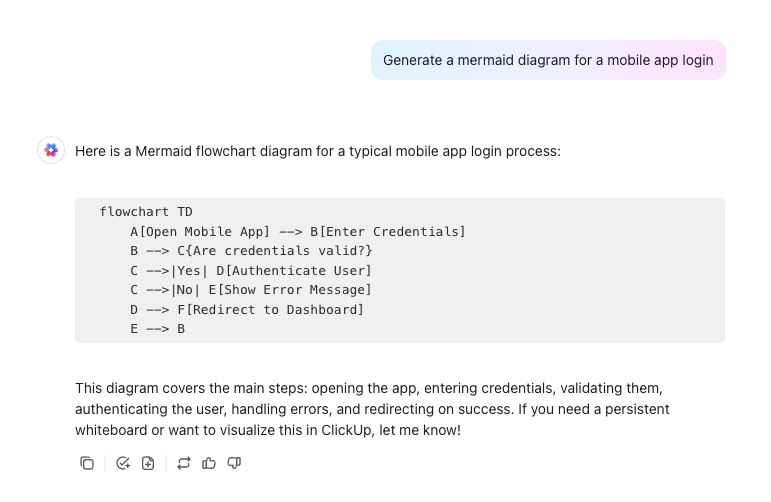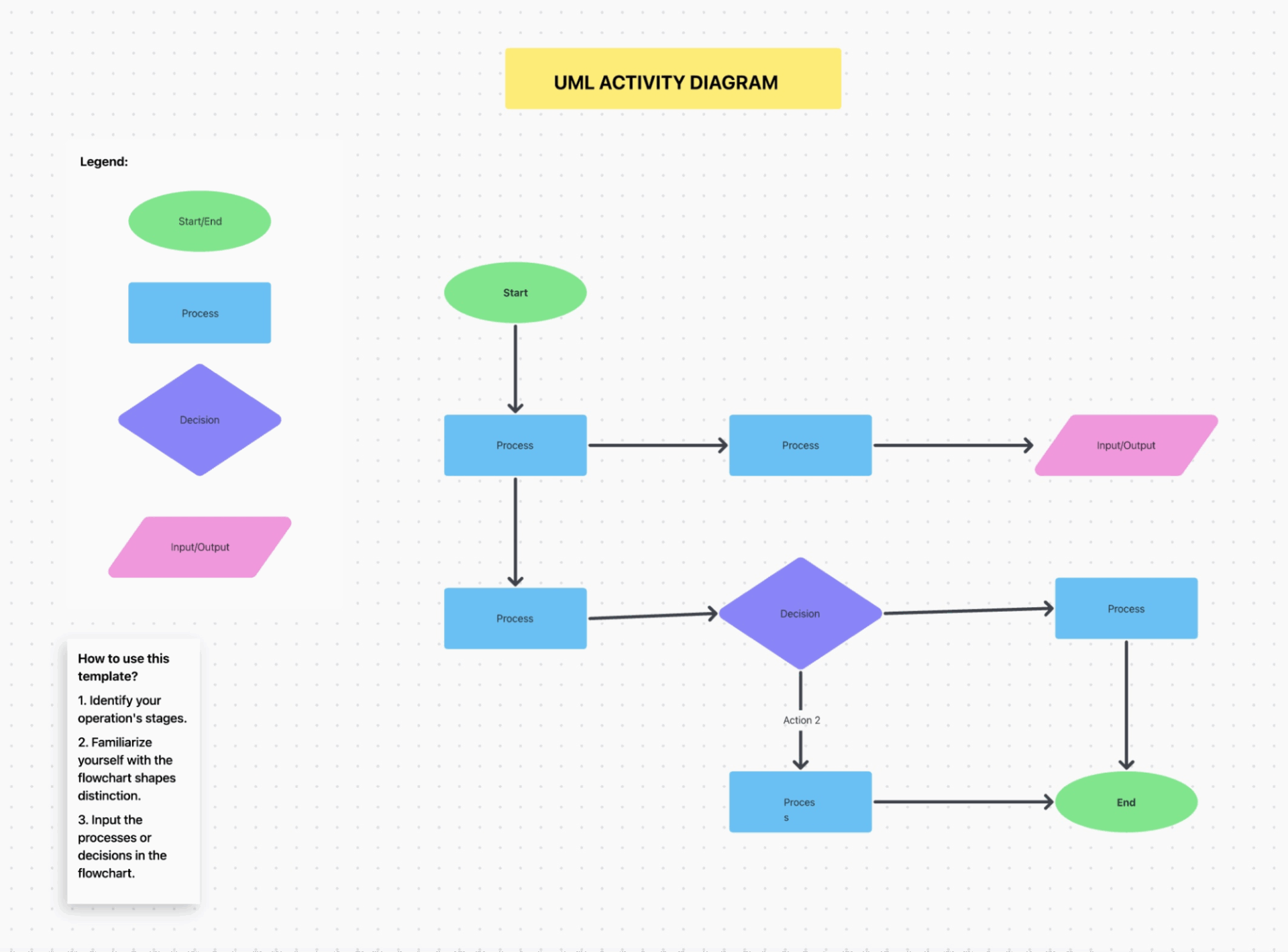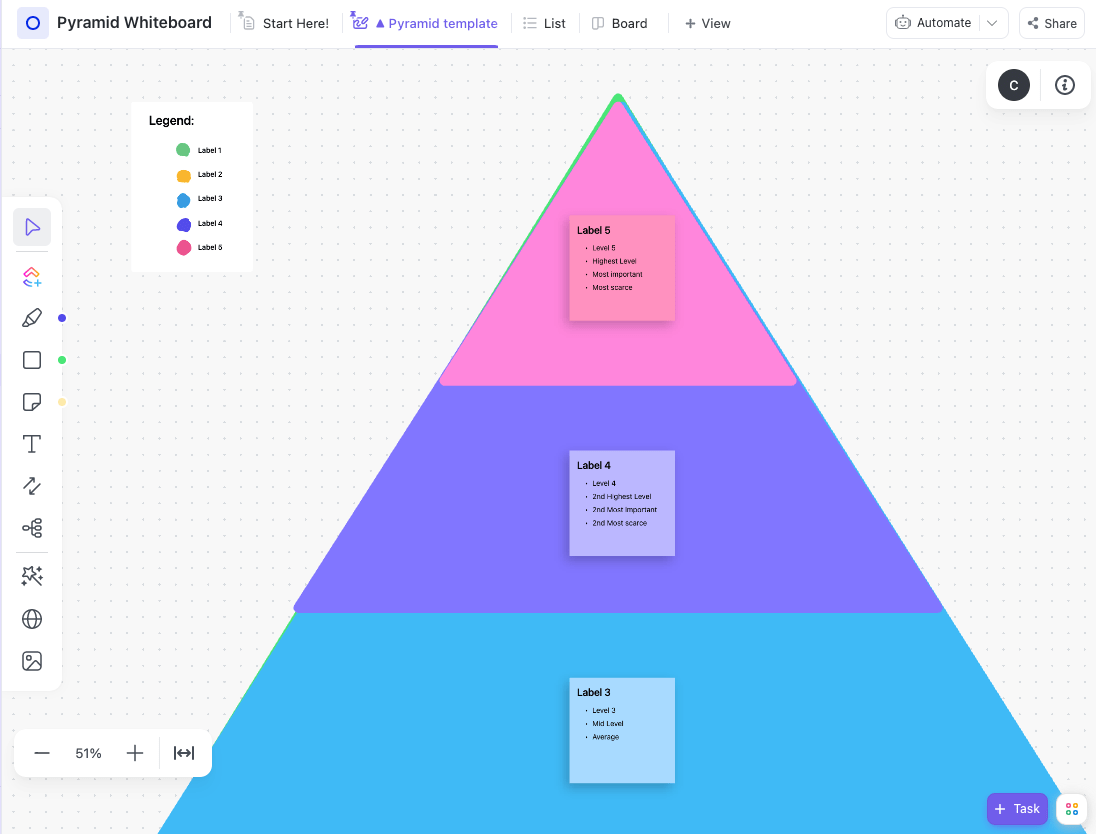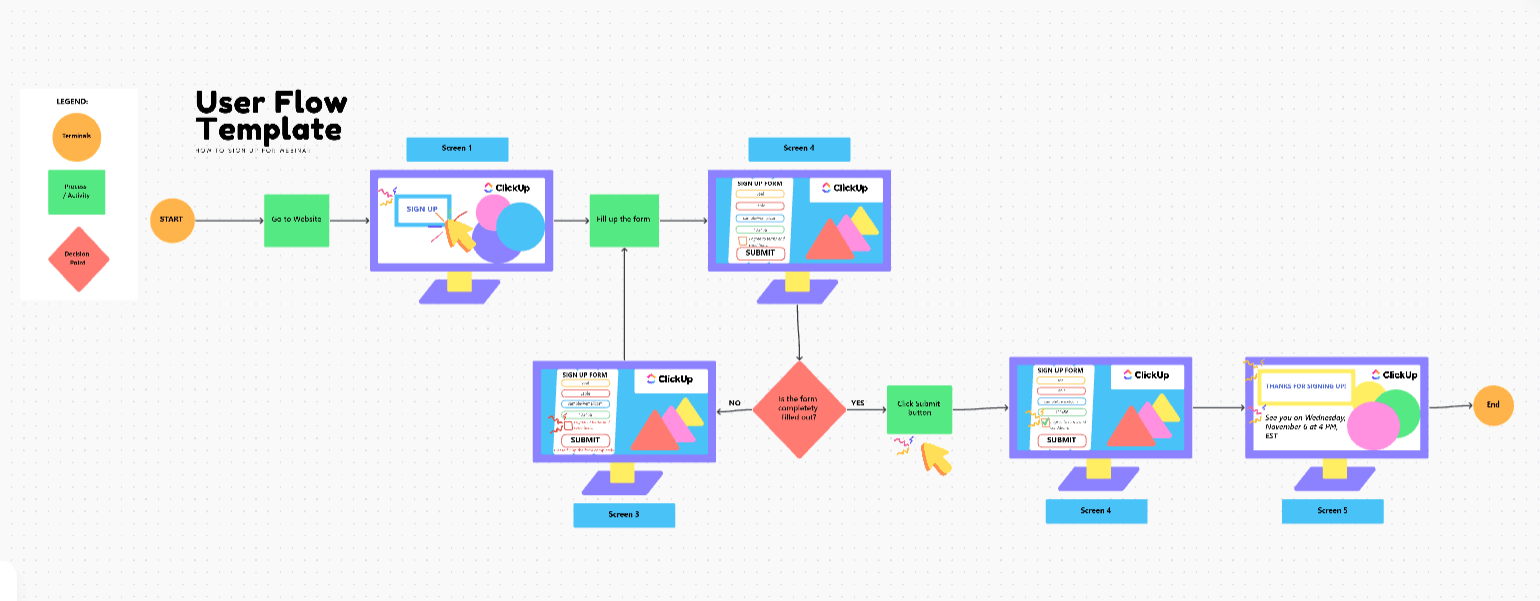Se você é gerente de projetos, deve estar familiarizado com ferramentas de diagramação como Lucidchart, Miro e Draw.io.
Eles são ótimos para precisão, estilo personalizado e colaboração em equipe. No entanto, podem ser demorados. Provavelmente, você está gastando mais tempo alinhando caixas do que pensando na lógica.
Com o ChatGPT, é o contrário. Descreva o que você precisa em linguagem simples. Diga “Crie um diagrama de raias para nosso processo de controle de qualidade” e você obterá um rascunho em segundos. Quando você está procurando ideias ou simplificando conceitos rapidamente, ele funciona muito bem.
Neste artigo, explicamos como criar diagramas com o ChatGPT usando etapas simples e fáceis que qualquer pessoa pode seguir.
⭐ Modelo em destaque
O primeiro é um modelo de diagrama UML. Engenheiros e desenvolvedores de software o utilizam para compreender processos, organizar dados e decifrar linhas de relacionamento.
O modelo de atividade UML do ClickUp ajuda suas equipes a mapear fluxos de trabalho complexos. De histórias de usuários a gerenciamento de projetos, eles oferecem uma maneira de rastrear e documentar todos os seus processos.
Com este modelo de quadro branco, você pode:
- Crie tarefas com status personalizados para gerenciar seus diagramas UML e fornecer visibilidade às partes interessadas
- Crie atividades para qualquer processo usando quadros brancos
- Visualize fluxos de trabalho complexos com ferramentas de arrastar e soltar
Como criar diagramas com o ChatGPT?
O ChatGPT tem inúmeras utilidades, incluindo criação de conteúdo, brainstorming, planejamento visual e estruturação de ideias complexas. Mas ele não pode gerar diagramas diretamente como uma ferramenta de design faria.
Com o prompt certo, ele pode gerar um layout visual em texto, Mermaid.js ou até mesmo uma imagem, tornando-se um poderoso assistente para a criação rápida de diagramas. Veja como aproveitá-lo ao máximo.
Etapa 1: Comece com seu objetivo
Ao definir primeiro o objetivo, você está fornecendo ao ChatGPT o “o quê” e o “por quê” por trás do diagrama. Isso ajuda a escolher a estrutura e o fluxo lógico corretos, poupando-lhe o esforço de ter que voltar atrás ou explicar correções posteriormente.
Por exemplo:
- Se o seu objetivo é mapear um processo, um fluxograma ou uma raia funciona melhor
- Se você está tentando pensar em ideias para campanhas, um mapa mental é mais útil
- Se você precisar esclarecer funções, pode ser um RACI ou um organograma
Etapa 2: escolha o tipo de diagrama
O diagrama certo depende do seu objetivo.
Os gerentes de projeto costumam mapear fluxos de trabalho, esclarecer responsabilidades ou preparar atualizações para as partes interessadas. Os engenheiros usam diagramas para explicar a arquitetura do sistema, fluxos de API ou transferências de desenvolvimento.
Por exemplo, fluxogramas capturam processos lineares, swimlanes mostram as responsabilidades da equipe e diagramas de sequência mapeiam interações em tempo real entre sistemas.
Vamos dar uma olhada nos diferentes exemplos de diagramas que você pode explorar para seus projetos:
| Tipo de diagrama | Caso de uso | Ideal para |
| Fluxograma | Lógica ou fluxos de trabalho passo a passo | SOPs, integração, transferências de desenvolvimento, fluxos de usuários |
| Diagrama de raias | Fluxos de trabalho paralelos entre funções | Coordenação de desenvolvimento de produtos e controle de qualidade, planejamento multifuncional |
| Gráfico de Gantt | Planejamento de projetos baseado em cronograma | Acompanhamento de prazos, dependências e marcos |
| Mapa mental | Ideação e planejamento de conteúdo | Brainstorms, planejamento técnico, refinamento do backlog do sprint |
| Organograma | Estrutura e hierarquia da equipe | Documentos de integração, visibilidade das partes interessadas |
| Matriz RACI | Clareza de funções nos projetos | Clareza em gerenciamento de projetos, engenharia, controle de qualidade e design |
| Log RAID | Acompanhamento de riscos e dependências | Identificando obstáculos nos ciclos de engenharia de produtos |
| Diagrama de sequência | Interações ordenadas entre componentes | Fluxos de API, sequências de login, comunicação entre serviços |
| Diagrama de fluxo de trabalho | Processos comerciais ou de produtos de ponta a ponta | Mapeamento de processos internos, pipelines de automação, aprovações |
| Diagrama de arquitetura | Arquitetura de sistemas ou aplicativos | Engenheiros definindo serviços, bancos de dados, integrações |
Quando suas equipes são multifuncionais, os recursos visuais tornam a comunicação mais rápida e reduzem a ambiguidade.
Exemplo: Gerente de projetos e engenheiro colaborando com o ChatGPT
Digamos que um gerente de projetos queira mapear a jornada do usuário para um novo recurso. Ele solicita ao ChatGPT:
“Crie um fluxograma para nossa nova experiência de integração: Inscrição → Verificação de e-mail → Configuração do perfil → Acesso ao painel. ”
O ChatGPT gera um layout de fluxograma lógico.
Agora, o engenheiro entra em cena para ampliá-lo:
“Adicione ações de back-end a cada etapa. Por exemplo, Inscrição → Acionar API de criação de usuário → Armazenar no banco de dados.”
O ChatGPT atualiza o diagrama para incluir tanto a jornada do usuário quanto as operações de back-end. Ele transforma uma ideia básica em um projeto pronto para desenvolvimento. Tudo isso sem ferramentas de design ou troca de mensagens no Slack.
Etapa 3: Descreva em linguagem simples
A qualidade do seu diagrama depende inteiramente da clareza e precisão do seu prompt, bem como do nível de detalhe de cada etapa.
Vamos entender isso com um exemplo rápido.
Suponha que você seja um gerente de projetos trabalhando em um aplicativo de pagamento online. Agora, se você solicitar à ferramenta um diagrama de sequência de um aplicativo de pagamento online sem o contexto ou detalhes adequados, a ferramenta fornecerá uma saída baseada em texto em vez de um diagrama.
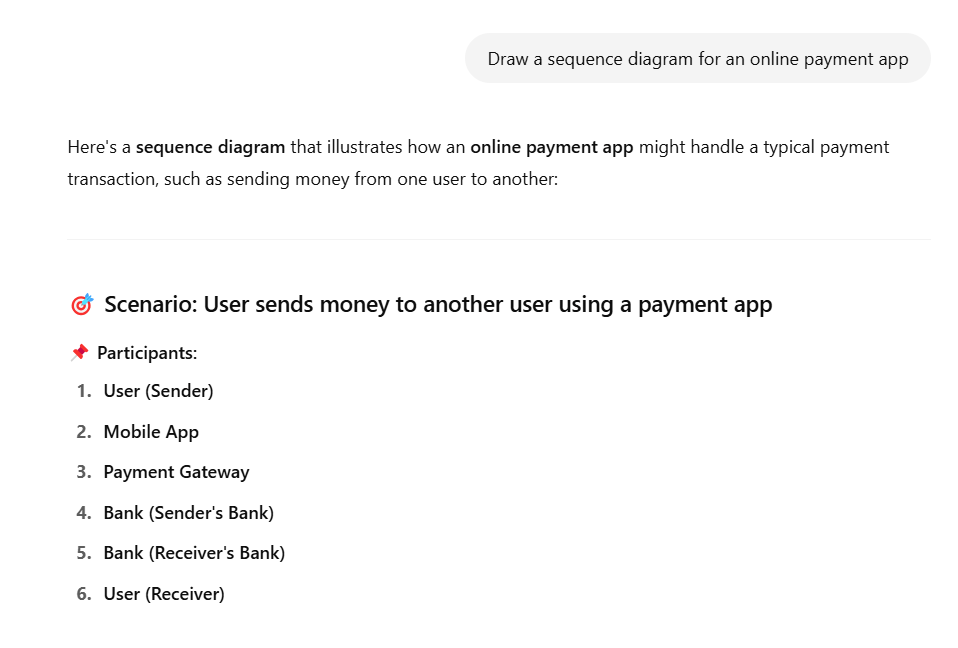
Agora, vamos tentar novamente com um prompt que inclua as etapas em detalhes, juntamente com os elementos e suas relações.
O ChatGPT responderá com uma das seguintes opções:
- Layout baseado em texto (ASCII)
- Código Mermaid.js
- Ou uma imagem gerada automaticamente, se ativada
No caso abaixo, pedimos ao ChatGPT para responder com código Mermaid.js.
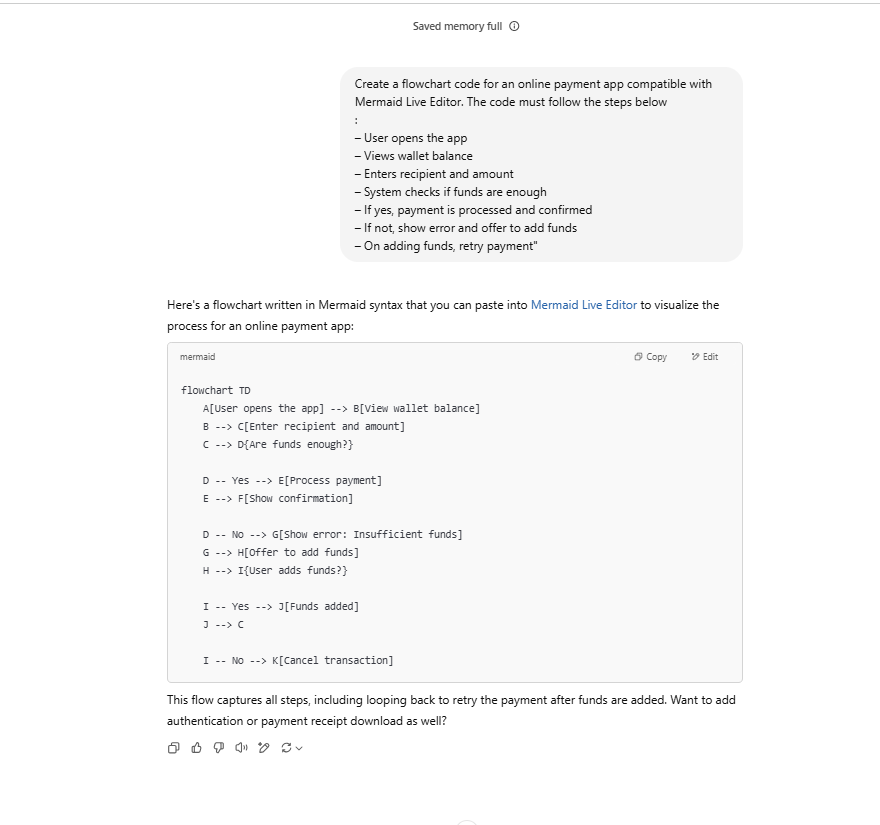
Percebeu a melhoria? Quanto mais clara for sua entrada, melhor será sua saída.
Você pode ir além dos diagramas. Use o ChatGPT para gerar tarefas acionáveis com base em cada elemento do seu fluxo ou jornada do usuário.
📮 ClickUp Insight: 37% dos nossos entrevistados usam IA para criação de conteúdo, incluindo redação, edição e e-mails.
No entanto, esse processo geralmente envolve alternar entre diferentes ferramentas, como uma ferramenta de geração de conteúdo e seu espaço de trabalho. Com o ClickUp, você obtém assistência de escrita com tecnologia de IA em todo o espaço de trabalho, incluindo e-mails, comentários, chats, documentos e muito mais, tudo isso mantendo o contexto de todo o seu espaço de trabalho.
Etapa 4: Transforme o código em um diagrama
Depois de gerar o código, você pode copiá-lo e colá-lo em aplicativos de terceiros, como draw.io ou Mermaid Live Editor, para gerar seu diagrama.
O resultado final do seu diagrama será semelhante a este:
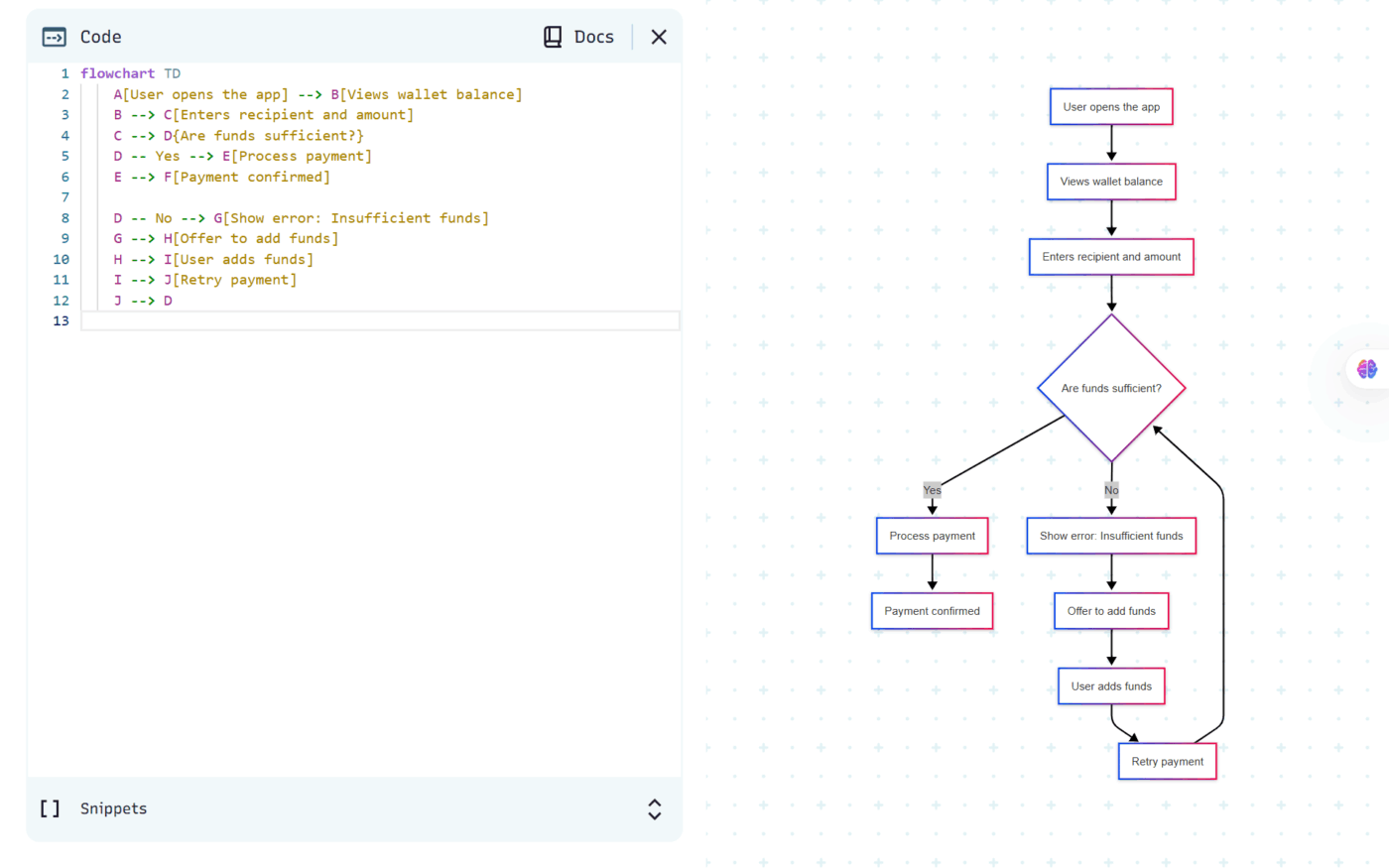
A maioria das ferramentas permite que você baixe os diagramas sem complicações. No caso do Mermaid Live Editor, você pode compartilhar seu diagrama, o código e muito mais, conforme mostrado abaixo:
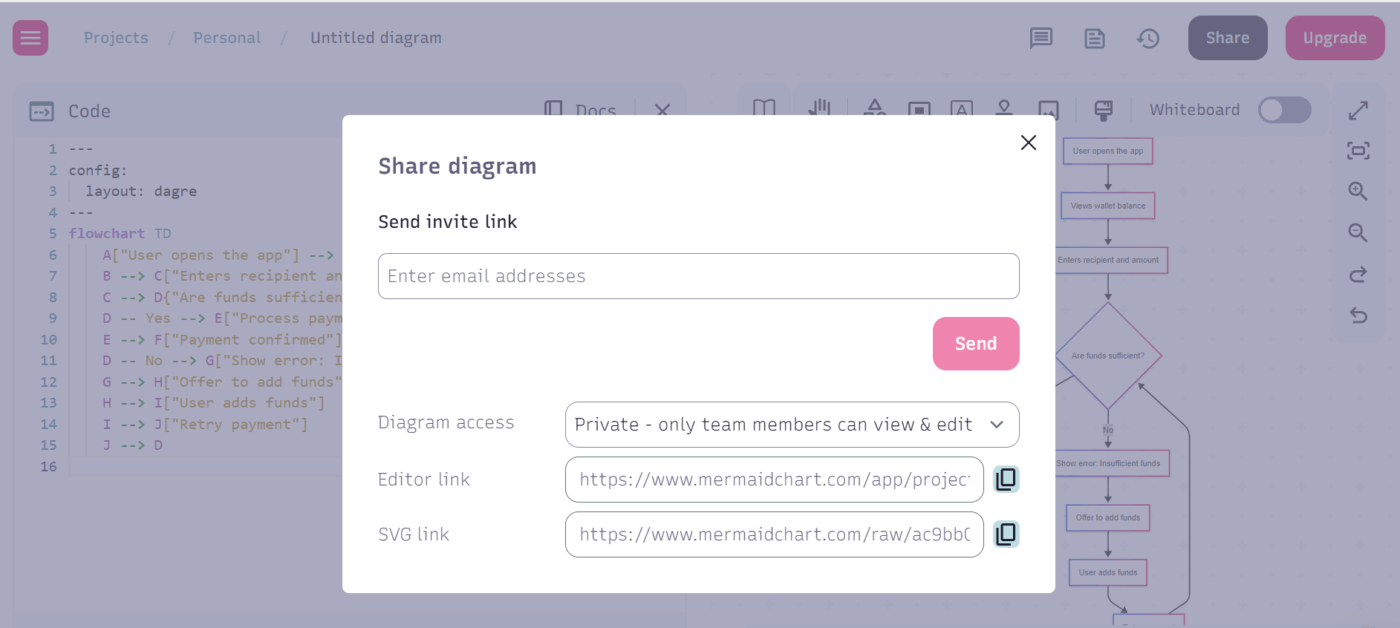
Etapa 5: refine seu diagrama
É bem provável que o código gerado precise de algumas correções de erros, ou talvez você queira adicionar ou remover certos elementos. Seja qual for o caso, a maioria dos aplicativos de terceiros permite alterar o código, corrigir erros e adicionar elementos e imagens.
Considerando o mesmo exemplo, vamos supor que você queira empilhar as etapas verticalmente; nesse caso, o resultado do ChatGPT seria assim:
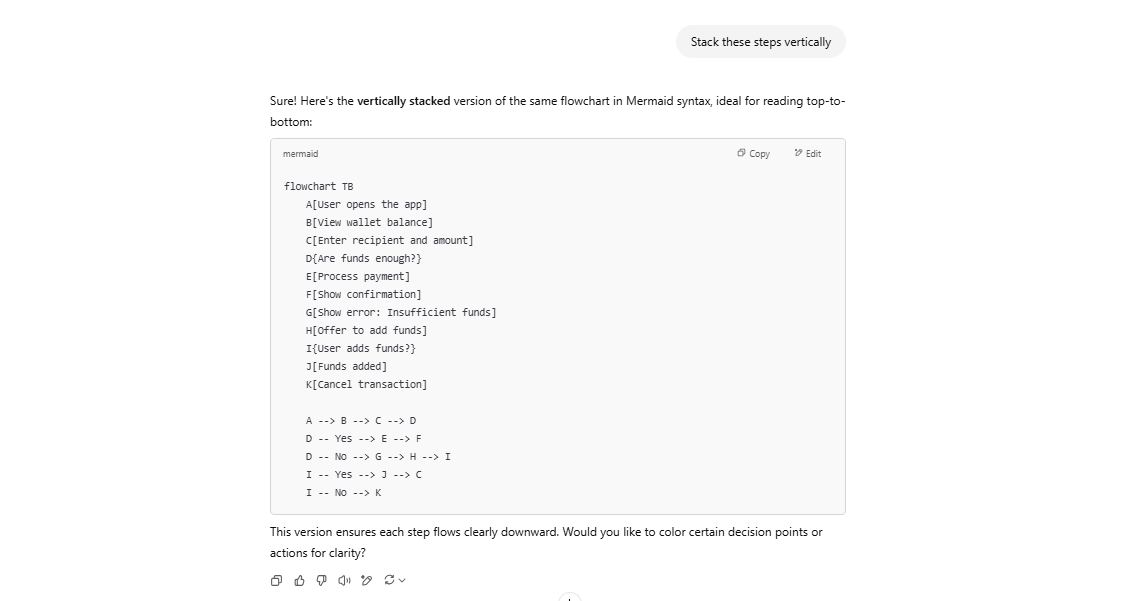
Ao copiar e colar este código no Mermaid Live Editor, seu diagrama ficará assim:
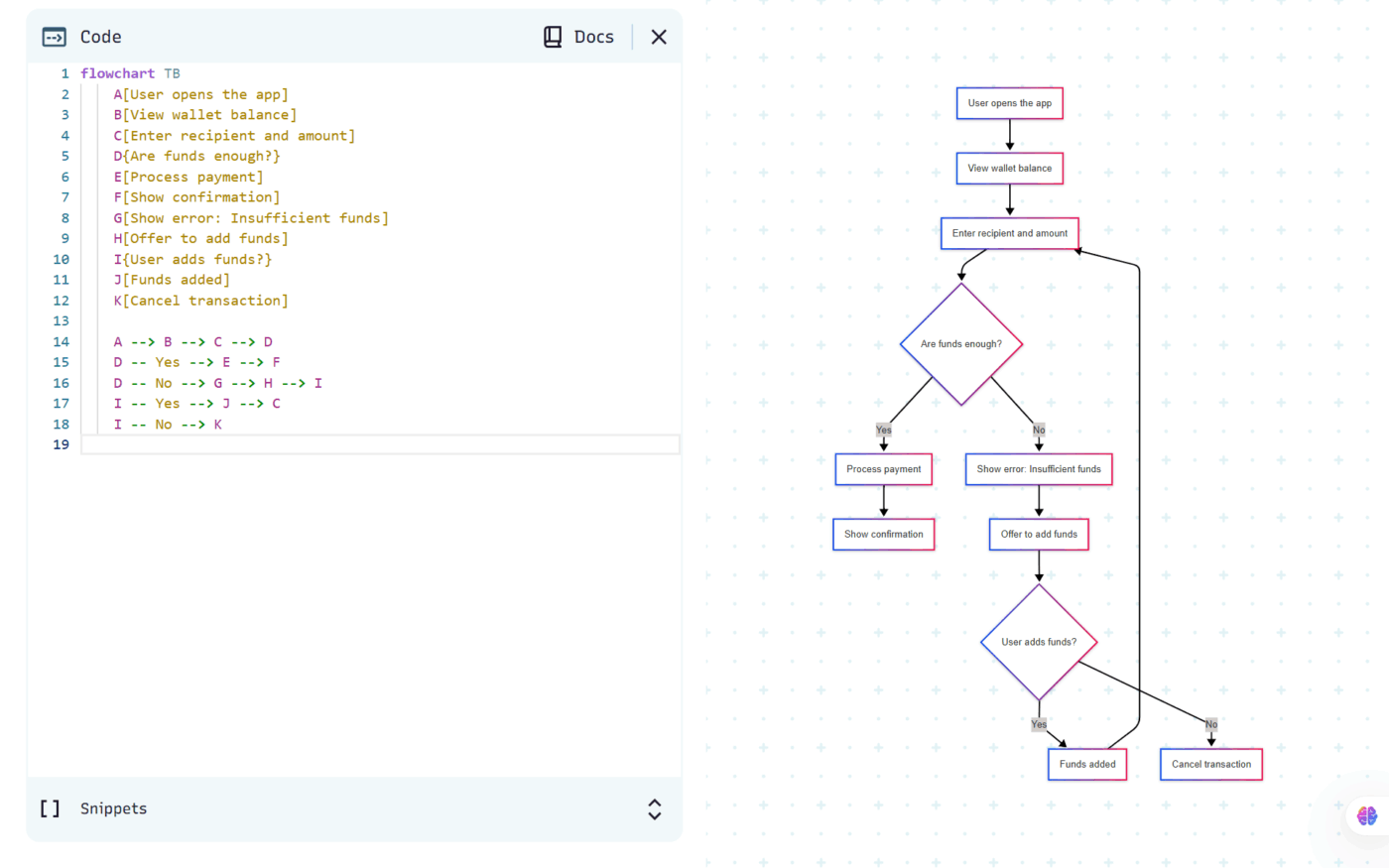
Você também pode adicionar detalhes. Por exemplo, você pode modificar seu código Mermaid para destacar os caminhos de falha em vermelho. Veja como ficaria o resultado:
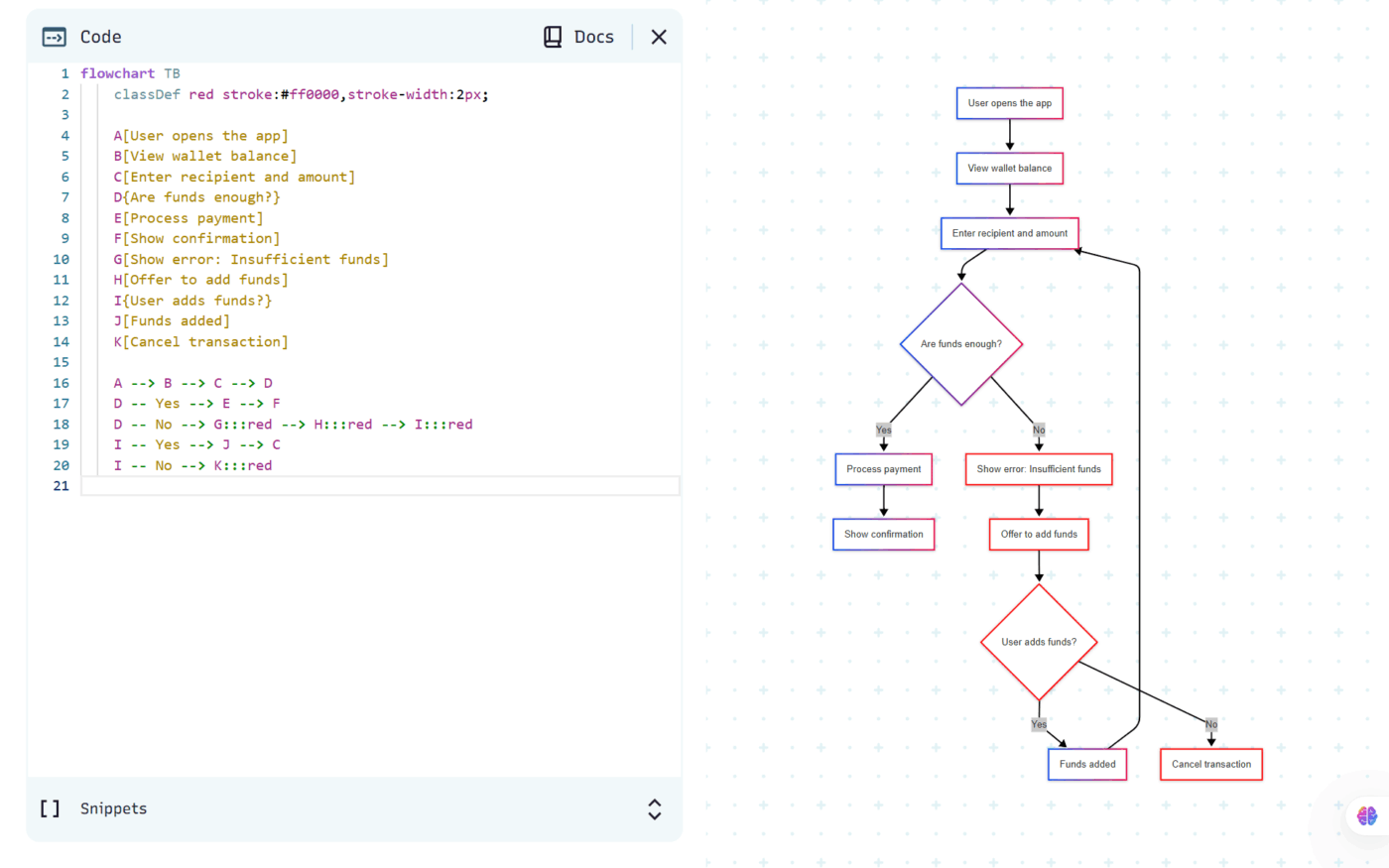
Você pode continuar ajustando o código até obter o resultado desejado.
💟 Bônus: O Brain MAX é o seu companheiro de desktop com tecnologia de IA que traz contexto real aos fluxos de trabalho dos diagramas. Com integração profunda entre seus projetos, documentos e comunicações da equipe, o Brain MAX entende os detalhes e as relações dentro do seu trabalho. J
basta descrever seu processo ou fluxo de trabalho usando voz ou texto, e o Brain MAX gera instantaneamente diagramas claros e precisos, adaptados ao seu contexto — seja um cronograma de projeto, uma árvore de decisão ou um mapa de processo. Ele pode extrair tarefas, prazos e dependências relevantes do seu espaço de trabalho, garantindo que cada diagrama reflita seu fluxo de trabalho real. Além disso, você pode atualizar, refinar e compartilhar diagramas sem esforço, tornando a colaboração e a otimização de processos perfeitas e intuitivas.
Etapa 6: Exporte, incorpore ou traduza
O que fazer depois de obter o diagrama do ChatGPT? Aqui estão algumas maneiras de usá-lo em seus fluxos de trabalho:
Layouts baseados em texto
- Ótimo para compartilhamento rápido no Slack, e-mail ou documentação embutida
- Você pode colá-los em notas de reunião ou usá-los como rascunhos para quadros brancos
- Se você trabalha com ferramentas como ClickUp Docs, Notion ou Confluence, os layouts de texto são um ótimo ponto de partida para seções de brainstorming
Código Mermaid.js
Se o ChatGPT gerar sintaxe Mermaid, você pode copiá-la diretamente para:
- Notion (bloco de código + extensão Mermaid)
- Obsidian (com Mermaid habilitado)
- Confluence (por meio de plug-ins Mermaid)
- Arquivos README do GitHub (para documentar repositórios)
Imagens geradas
Baixe como está para usar em:
- Apresentações de slides (PowerPoint, Google Slides)
- Documentos de apresentação (PDFs, Notion, Canva)
- Wikis internas
👀 Você sabia? Você pode orientar o estilo ao gerar imagens no ChatGPT. Quer um diagrama em forma de esboço? Uma maquete fotorrealista? Uma ilustração abstrata? Mencione isso em sua solicitação — ele se ajustará de acordo.
Traduzir para outro formato
Você pode pedir ao ChatGPT para reformatar o diagrama se quiser mudar de estilo:
- “Converta este fluxograma da Mermaid em um layout de texto simples”
- “Transforme este esboço de texto em uma imagem”
Controle de versões e atualizações
- Como o diagrama fica no seu chat, você pode voltar a ele a qualquer momento e dizer: “Atualize este fluxo para incluir uma nova etapa de aprovação” ou “Altere QA para UAT”
- Isso se torna menos uma exportação estática e mais um visual vivo que você pode desenvolver à medida que o projeto muda
💡 Dica profissional: A correção para a maioria dos erros de sintaxe é simples. Basta solicitar ou descrever o problema ao ChatGPT. Por exemplo, “O código não está sendo renderizado, há um erro perto da linha 3. Corrija esse e quaisquer outros erros que encontrar”, e o ChatGPT provavelmente corrigirá o erro (e quaisquer outros problemas que encontrar).
Limitações da criação de diagramas com o ChatGPT
Além dos benefícios da criação de diagramas usando o ChatGPT, existem algumas limitações e desafios associados.
❌ Sem criação direta de imagens: embora o ChatGPT gere código de diagrama, ele não pode produzir imagens finalizadas por conta própria. Você sempre precisará colar o código em criadores de diagramas externos de terceiros. Essa etapa extra é demorada, especialmente quando você precisa gerar diagramas em grande quantidade
❌ Layouts complexos precisam de intervenção manual: diagramas e fluxos simples funcionam perfeitamente. No entanto, isso não se aplica a diagramas que têm vários elementos interconectados ou complexos, que exigem intervenção humana ou ajustes finos
❌ Erros de sintaxe: ocasionalmente, o código gerado pode conter pequenos problemas que podem impedir a renderização. Alguns problemas comuns incluem a falta de uma vírgula, colchete, elemento TD ou LR (de cima para baixo, da esquerda para a direita) ou tipos de setas incorretos. Isso pode levar a várias tentativas para obter o diagrama perfeito (o que pode não ser ideal para tarefas rápidas)
❌ Dificuldade com diagramas técnicos avançados: pode faltar profundidade e precisão quando se trata de exemplos avançados do ChatGPT, como diagramas técnicos e de engenharia ou plantas arquitetônicas exatas que exigem medições precisas e ferramentas especializadas
❌ Apenas saída estática: ao contrário das ferramentas dedicadas à criação de diagramas, os diagramas gerados pelo ChatGPT podem não ter recursos interativos, como elementos clicáveis, pop-ups ou atualizações e alterações dinâmicas
Crie diagramas com o ClickUp
Se você é um gerente de projetos elaborando planos de sprint ou um educador detalhando ideias complexas, o ChatGPT pode lhe fornecer o primeiro rascunho.
Mas quando chegar a hora de transformar essas ideias em algo que você possa realmente apresentar ou colaborar, você precisará de uma ferramenta visual.
É aí que o ClickUp, o aplicativo completo para o trabalho, facilita sua vida.
Vamos ver como!
ClickUp Brain
O ClickUp Brain é o assistente de IA integrado do ClickUp que funciona diretamente em suas tarefas, documentos e projetos.
Em vez de alternar entre o ChatGPT e suas ferramentas de fluxo de trabalho, você pode trazer o poder da IA diretamente para onde o trabalho acontece. Da redação ao raciocínio e ao planejamento visual, ele ajuda as equipes a trabalharem mais rápido, sem precisar alternar entre aplicativos.
Agora vamos contextualizar isso.
Sua equipe de gerenciamento de projetos pode pedir ao Brain para gerar um rascunho de diagrama de fluxo de trabalho, resumir notas de reunião ou criar um roteiro visual de sprint — tudo dentro da tarefa ou documento que já estão usando.
Aqui, pedimos ao Brain para gerar um roteiro de 4 sprints para o lançamento de um aplicativo de pagamento.
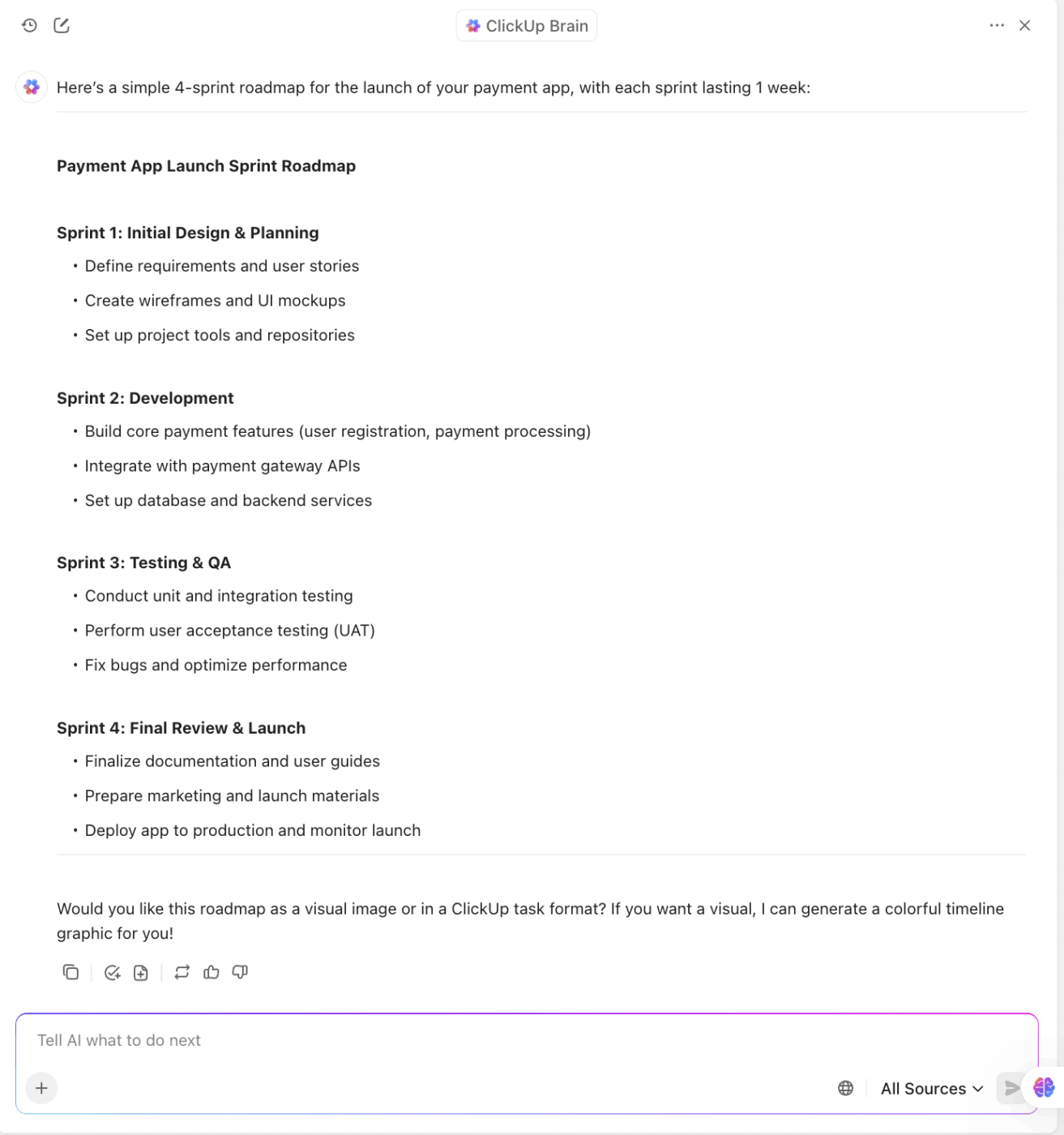
Enquanto isso, seus desenvolvedores podem usar o mesmo espaço para gerar diagramas de sequência, solicitar trechos de código ou documentar a arquitetura de back-end, sem sair do ClickUp.
Agora, para o sprint acima, você pode até mesmo gerar trechos de código para cada etapa. Se você é um gerente de projetos, a vantagem desse recurso é que você não precisa depender da equipe técnica para cada pequena alteração. Você mesmo pode fazê-las.
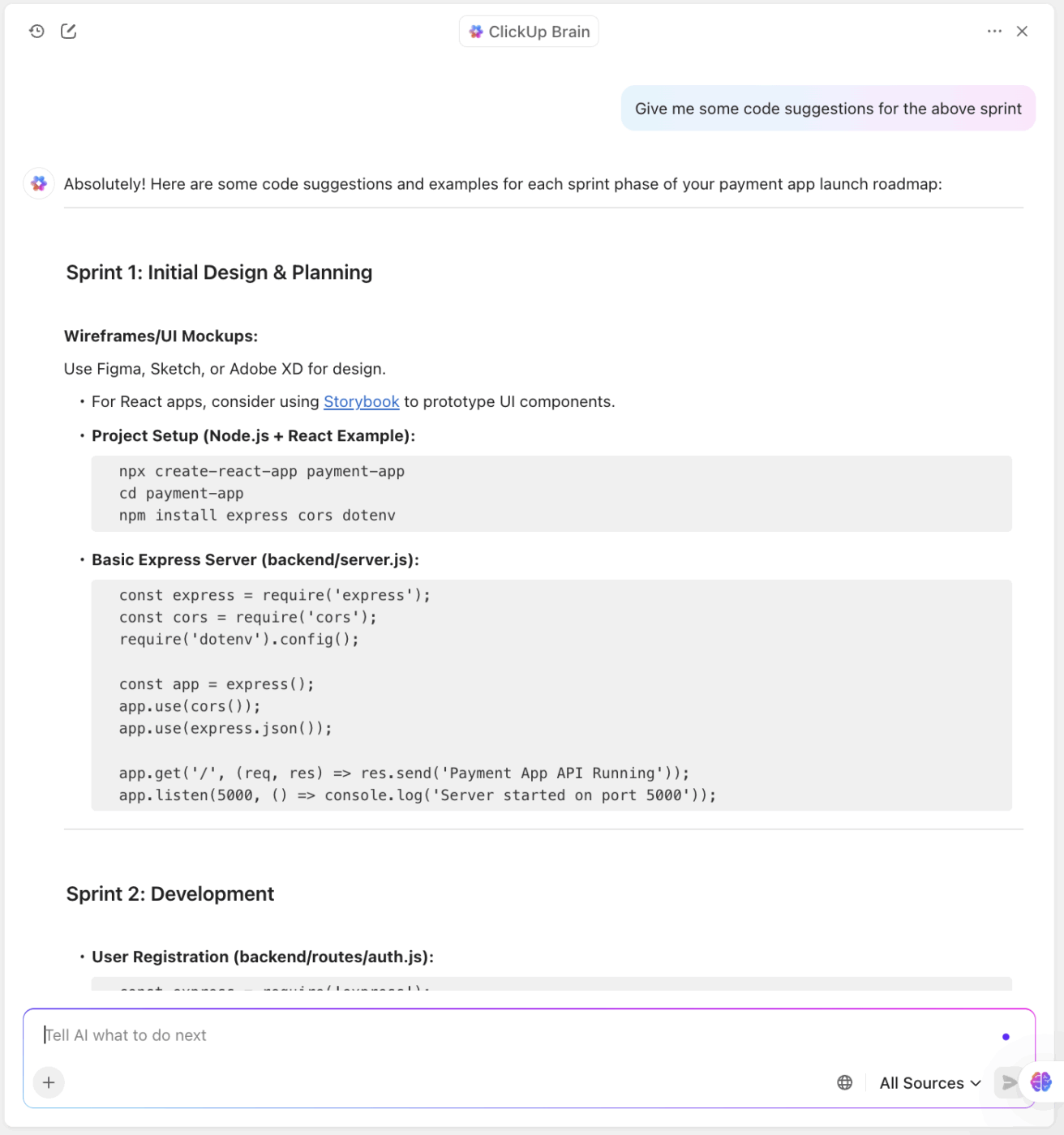
Como o ClickUp Brain permite que os usuários escolham entre vários modelos externos de IA, incluindo Claude, ChatGPT-4.0 e Gemini, você pode usar o Brain para debater ideias, escrever, raciocinar e programar, entre muitas outras coisas.
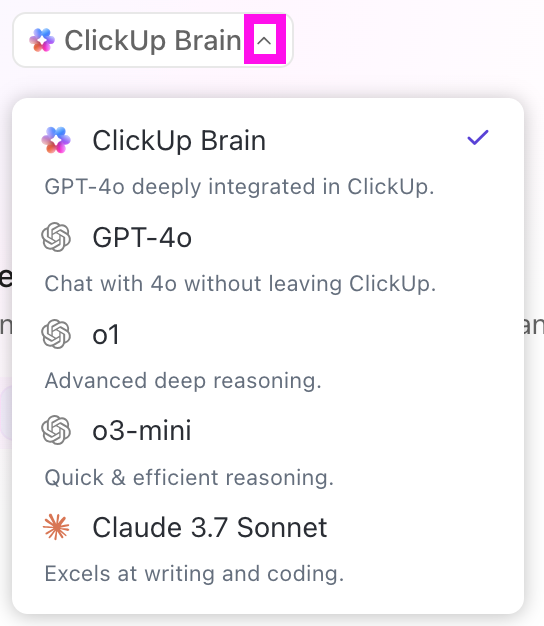
Além disso, com prompts de imagem de IA, você pode até mesmo gerar imagens dentro do ClickUp.
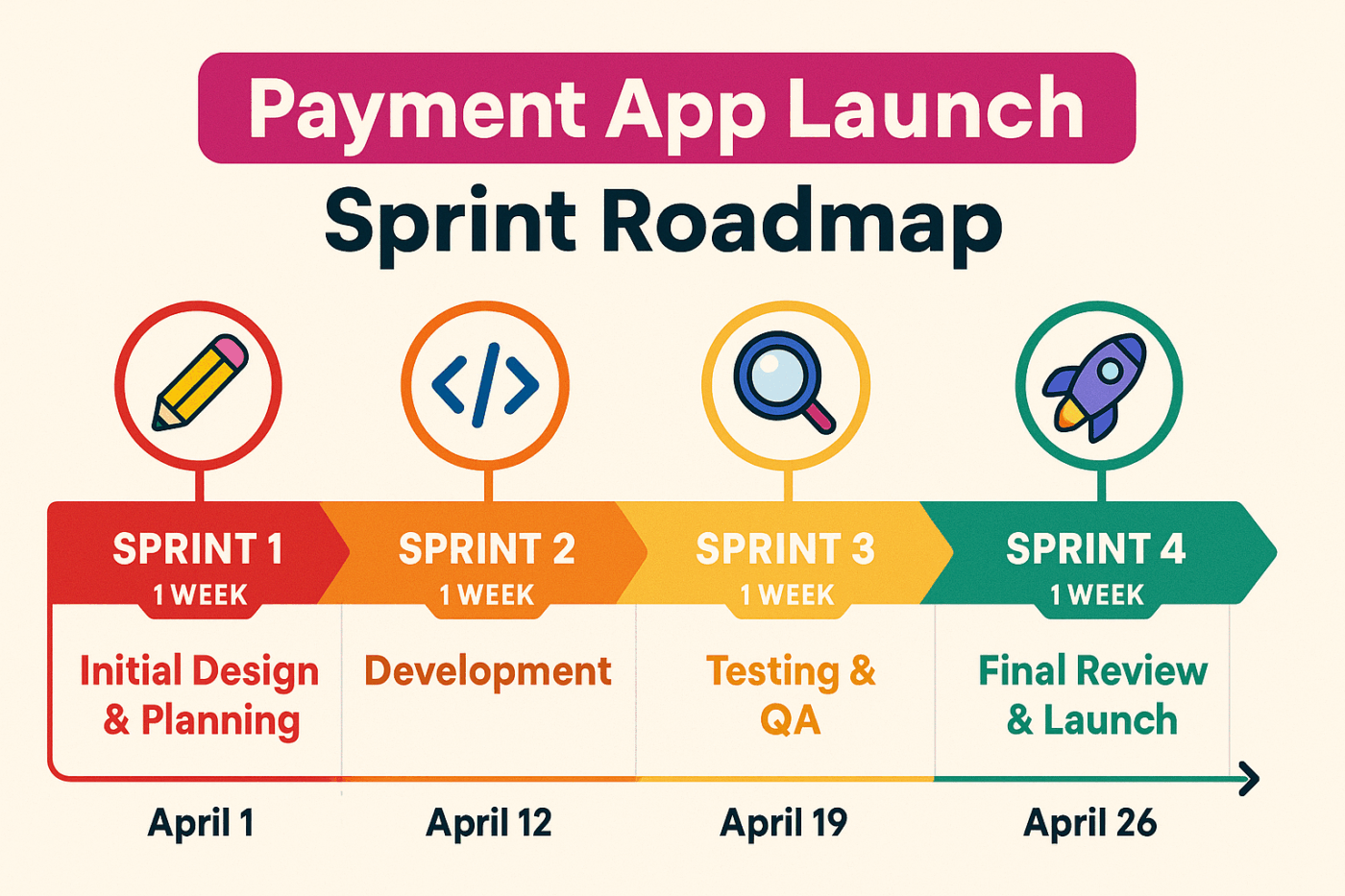
Se você precisa de assistência técnica ou brainstorming criativo, o ClickUp Brain permite que você faça tudo isso.
Agentes do ClickUp
Depois de criar diagramas com o ChatGPT e o ClickUp Brain, e se eles pudessem ser atualizados ou acionados automaticamente, com base no trabalho real que está sendo feito no seu projeto?
É aí que entram os agentes do ClickUp.
Esses assistentes inteligentes e personalizáveis podem agir em seu nome. Por exemplo:
- Uma atualização do projeto aciona um agente para gerar um novo diagrama de fluxo de trabalho resumindo o que mudou
- Após o registro de uma revisão de sprint, um agente pode resumir a discussão e anexar um mapa mental com os principais pontos destacados
- Quando um novo membro da equipe é integrado, o Agente de IA pode gerar automaticamente um organograma ou fluxo de treinamento
Independentemente do seu diagrama de fluxo de trabalho — seja gerenciando sprints de desenvolvimento, fluxos de trabalho multifuncionais ou transferências entre partes interessadas — os agentes do ClickUp transformam a criação manual de diagramas em ações automatizadas e sensíveis ao contexto.
Concentre-se no pensamento. Deixe que o seu espaço de trabalho cuide das atualizações.
Visualize e colabore com os quadros brancos do ClickUp
Você concluiu a primeira etapa da elaboração de um diagrama com o Brain.
Agora, quando você quiser colaborar ou debater ideias com sua equipe, precisará de um quadro branco virtual.
O ClickUp Whiteboards oferece um espaço visual do tipo arrastar e soltar para mapear fluxos de trabalho, debater soluções ou cocriar diagramas de arquitetura.
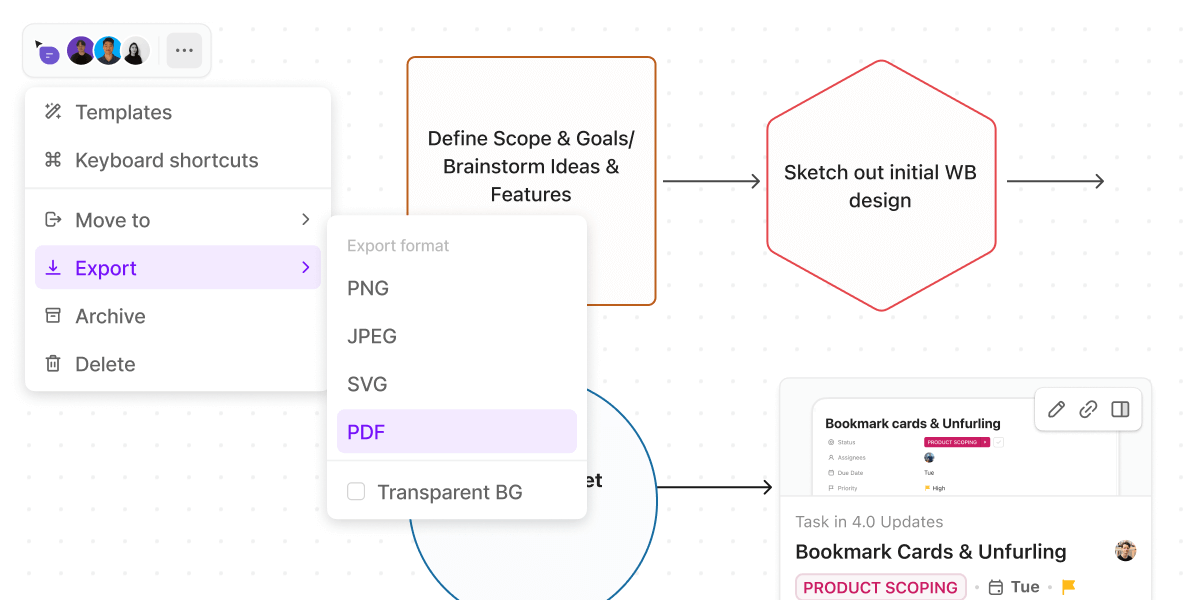
Você pode inserir tarefas, vincular ideias, fazer anotações diretamente e transformar notas adesivas em itens de ação sem sair da tela.
Veja como você pode usar o Whiteboard:
- Peça ao ClickUp Brain para gerar um mapa da jornada do usuário com base nas suas especificações
- Adicione-o ao seu quadro branco
- Colabore de forma multifuncional durante o planejamento de sprints
- Apresente visualmente às partes interessadas o fluxo de recursos proposto
Vamos ver como o ClickUp Whiteboards ajuda você a transformar suas ideias em realidade.
Em apenas alguns minutos, a equipe de produto esboça um fluxo de trabalho, adiciona notas adesivas e vincula cada forma a tarefas reais, para que você possa ver uma ideia passar de um diagrama rudimentar para um projeto real sem sair do ClickUp.
Qual é a vantagem em relação às ferramentas de diagramação?
Os quadros brancos estão diretamente conectados às suas tarefas e projetos no ClickUp, para que tudo permaneça acionável e sincronizado.
Estruture ideias com os mapas mentais do ClickUp
Para um planejamento mais estruturado, os mapas mentais do ClickUp ajudam você a transformar ideias abstratas em hierarquias de tarefas claras e conectadas.
Digamos que você seja um gerente de projetos desenvolvendo um produto rpadmpa. Ou um desenvolvedor visualizando a arquitetura do sistema antes de traduzir os componentes em tarefas de desenvolvimento. Ou um profissional do conhecimento que deseja organizar os resultados de pesquisas em temas conectados.
Os mapas mentais do ClickUp são sua ferramenta ideal para obter clareza.

Com os mapas mentais, você pode:
- Descreva as fases do projeto com dependências ramificadas
- Organize pesquisas, histórias de usuários ou solicitações de recursos
- Converta ramificações diretamente em tarefas ou subtarefas
🧠 Curiosidade: Seu cérebro pensa naturalmente em ramificações. Um estudo mostra que o cérebro não pensa em listas — ele conecta ideias como uma teia. É por isso que os mapas mentais costumam parecer mais intuitivos do que listas com marcadores.
Modelos pré-construídos
Mesmo com o ChatGPT e o planejamento assistido por IA, começar do zero pode ser um pouco assustador. Ainda mais quando você está com pouco tempo ou não sabe como organizar suas ideias.
É aí que entram os modelos pré-construídos do ClickUp.
Eles resolvem os principais pontos críticos, como:
- Trabalho de configuração repetitivo: não é necessário reconstruir swimlanes, ramificações de mapas mentais ou blocos de arquitetura todas as vezes. Os modelos oferecem um ponto de partida instantâneo
- Estrutura pouco clara: esteja você planejando um sprint, diagramando um sistema ou executando uma retrospectiva, os modelos fornecem formatação e orientação integradas para manter tudo nos trilhos
- Tempo perdido com formatação: em vez de alinhar caixas ou construir árvores de nós manualmente, você pode se concentrar em entradas e decisões. O ClickUp cuida do layout
- Fluxo de colaboração deficiente: os modelos são integrados aos quadros brancos e mapas mentais do ClickUp, para que sua equipe possa participar, comentar, atribuir tarefas e iterar — sem necessidade de exportação/importação
Seja para diagramar fluxos de trabalho, mapear dependências ou idealizar recursos, os modelos do ClickUp ajudam você a passar do rascunho de IA → diagrama colaborativo → lista de tarefas acionáveis em questão de minutos.
Aqui estão alguns modelos para ajudá-lo a começar.
O primeiro é o modelo Pyramid Whiteboard do ClickUp, que ajuda você a organizar suas ideias em pirâmides para uma compreensão rápida. Você obtém o melhor dos dois mundos: a liberdade de desenhar diagramas e diagramas com a estrutura certa para documentar e visualizar facilmente seu trabalho.
Este modelo de quadro branco permite que você:
- Armazene todos os seus diagramas em um espaço de trabalho colaborativo para referência futura
- Melhore o acompanhamento do progresso de seus projetos e ideias com rótulos de prioridade, subtarefas aninhadas e adicione responsáveis às respectivas tarefas
- Facilite a colaboração, permitindo que todos na sua equipe contribuam com ideias
Por fim, o modelo de mapa mental de fluxo de usuários do ClickUp permite que você crie um mapa visual de como os usuários irão interagir com seu produto ou site. Esse modelo ajuda a identificar áreas de oportunidade e possíveis lacunas, além de fornecer insights sobre como as pessoas irão interagir com seu produto.
Veja como você pode usar este modelo de maneira eficiente:
- Crie um documento ClickUp para reunir todas as informações necessárias: tarefas envolvidas, ações em cada etapa e resultados esperados
- Faça um brainstorming dos fluxos de usuários usando quadros brancos, notas adesivas e outros recursos visuais
- Configure tarefas recorrentes para revisar e atualizar regularmente o fluxo do usuário
Transforme suas ideias em diagramas acionáveis com o ClickUp
Agora você sabe como criar diagramas com o ChatGPT. Eles são rápidos, flexíveis e intuitivos.
Mas quando você incorpora isso ao ClickUp, seus diagramas fazem mais do que apenas comunicar — eles ativam.
De roteiros gerados por IA a atualizações automatizadas e quadros colaborativos, toda a sua equipe pode trabalhar de forma visual, rápida e sincronizada.
Explore o ClickUp Brain, Agents, Mind Maps e Whiteboards para transformar seu próximo diagrama em algo verdadeiramente dinâmico.
Crie com o ClickUp. Colabore sem mudar de contexto. Inscreva-se gratuitamente.